- Зохиолч Abigail Brown [email protected].
- Public 2023-12-17 06:56.
- Хамгийн сүүлд өөрчлөгдсөн 2025-01-24 12:18.
Apple-ийн Boot Camp-ын нэг хэсэг болох Boot Camp Assistant нь Mac-ыг Windows-ийг ажиллуулахад бэлэн болгох хоёр үүргийг гүйцэтгэдэг. Үүний гол зорилго нь хатуу дискээ хувааж, шаардлагатай Windows хуваалтыг бий болгоход туслах явдал юм. Хэрэв та ирээдүйд хэзээ нэгэн цагт Windows-г устгахаар шийдсэн бол Boot Camp Assistant таны Mac-ыг Windows-оос өмнөх тохиргоонд нь сэргээж чадна.
Энэ гарын авлагад бид Mac хатуу дискийг хуваахын тулд Boot Camp Assistant-ын эхний хувилбарыг ашиглах талаар авч үзэх болно.
Хэрэв та Boot Camp Assistant 4.x эсвэл түүнээс дээш хувилбарыг ашиглаж байгаа бол Mac дээрээ Windows суулгахын тулд Boot Camp Assistant 4.x-г ашиглаж болно.
Танд хэрэгтэй болно:
- Intel-д суурилсан Mac
- OS X 10.5 эсвэл түүнээс хойшхи хувилбар
- Хатуу дискний зай байгаа (бид хамгийн багадаа 20 ГБ байхыг зөвлөж байна)
Эхлээд хийх зүйл: Өгөгдлөө нөөцлөх

Шударга анхааруулга: Та Mac-ынхаа хатуу дискийг хуваах гэж байна. Boot Camp Assistant ашиглан хатуу дискийг хуваах үйл явц нь өгөгдөл алдахгүй байхаар зохион бүтээгдсэн боловч компьютерууд холбогдсон үед бүх бооцоо унтардаг. Хуваах үйл явц нь таны драйв дээр өгөгдөл хадгалах арга замыг өөрчилдөг. Процессын явцад гэнэтийн ямар нэг зүйл буруу болвол (таны нохой цахилгааны утсанд унасан, Mac-аа салгасан гэх мэт) та мэдээллээ алдаж болзошгүй. Хамгийн мууг нь төлөвлөж, өөр зүйл хийхээсээ өмнө мэдээллээ нөөцөлж аваарай.
Өгөгдлөө нөөцлөөрэй. Хэрэв та хийгээгүй бол Time Machine ашиглан мэдээллээ нөөцөлж үзнэ үү. Time Machine нь Mac OS X 10-д багтсан болно.5 ба түүнээс дээш, хэрэглэхэд тун хялбар. Та мөн өөрийн сонгосон гуравдагч талын нөөцлөх програм хангамжийг ашиглаж болно. Хамгийн чухал зүйл бол мэдээллээ тогтмол нөөцлөх явдал юм, үүнд одоо; Үүнийг яаж хийх нь танд хамаарна.
Драйвыг хуваахад бэлдэж байна
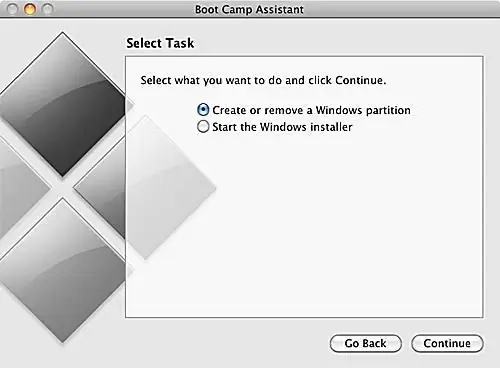
Boot Camp Assistant-ийг OS X 10.5 эсвэл түүнээс хойшхи хувилбарын нэг хэсэг болгон автоматаар суулгадаг. Хэрэв танд Apple-ийн вэб сайтаас татаж авах боломжтой Boot Camp Assistant-ын бета хувилбар байгаа бол бета хувилбарын хугацаа дууссан тул энэ нь ажиллахаа больсон гэдгийг олж мэдэх болно. Boot Camp Assistant-ийг ажиллуулахын тулд та OS X 10.5 буюу түүнээс дээш хувилбарыг ашиглаж байгаа байх ёстой.
Boot Camp Assistant-г эхлүүлэх
- Boot Camp Assistant-г Boot Camp Assistant дээр давхар товшиж ажиллуулна уу /Applications/Utilities/.
- Суулгах, тохируулах гарын авлагын хуулбарыг Суулгах, тохируулах гарын авлагыг хэвлэх товчийг дарна уу.
- Үргэлжлүүлэх товчийг дарна уу.
- Windows хуваалт үүсгэх эсвэл устгах сонголтыг сонгоно уу.
- Үргэлжлүүлэх товчийг дарна уу.
Хуваалт хийх хатуу диск сонгоно уу
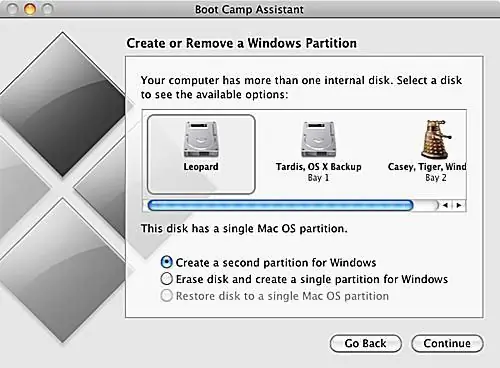
Та Windows хуваалт үүсгэх эсвэл устгах сонголтыг сонгосны дараа Boot Camp Assistant таны компьютерт суулгасан хатуу дискүүдийн жагсаалтыг харуулах болно. Олон хүмүүсийн хувьд энэ нь Mac-тэй хамт ирдэг дискээр хязгаарлагдах богино жагсаалт байх болно. Танд нэг хатуу диск эсвэл хэд хэдэн хатуу диск байгаа эсэхээс үл хамааран хуваах дискээ сонгоно уу.
Windows-д зориулж хуваах хатуу диск сонгоно уу
- Windows-д зориулсан шинэ төхөөрөмж болох хатуу дискний дүрс дээр дарна уу.
- Windows-д зориулсан хоёр дахь хуваалт үүсгэх сонголтыг сонгоно уу.
- Үргэлжлүүлэх товчийг дарна уу.
Windows хуваалтынхаа хэмжээг тодорхойлох
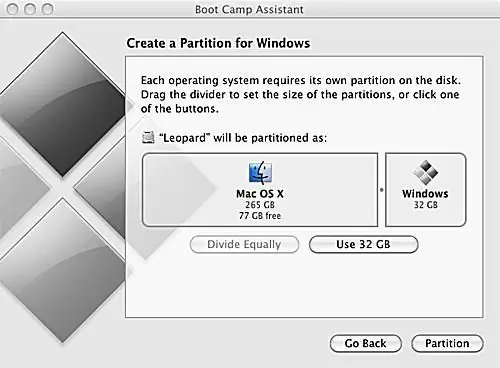
Дэлгэцийн зураг
Таны өмнөх алхамд сонгосон хатуу диск нь Boot Camp Assistant-д харагдах бөгөөд нэг хэсэг нь Mac OS X, нөгөө хэсэг нь Windows гэсэн шошготой байх болно. Хулганаа ашиглан хэсгүүдийн хоорондох хэсгийг чирж, хуваалт бүрийг томсгож, агшаана уу. Гэхдээ одоохондоо аль нэг товчлуур дээр дарж болохгүй.
Та нубыг чирснээр Mac OS X хуваалтыг зөвхөн сонгосон драйв дээрх сул зайны хэмжээгээр л багасгах боломжтой гэдгийг та анзаарах болно. Мөн та Windows хуваалтыг 5 ГБ-аас бага болгох боломжгүй гэдгийг анзаарах болно, гэхдээ бид өмнө дурьдсанчлан үүнийг 20 ГБ-аас бага болгохыг зөвлөдөггүй.
Та мөн хуваалтын дэлгэцийн доор байрлах хоёр товчлуурыг ашиглан урьдчилан тодорхойлсон хоёр хэмжээ байгааг анзаарч магадгүй. Та "Тэгш хуваах" товчийг дарах боломжтой бөгөөд энэ нь таны таамаглаж байсанчлан таны дискийг хоёр хэсэгт хуваах бөгөөд Mac OS X-д ашиглах боломжтой зай, Windows-д ашиглах боломжтой зайны талыг ашиглана. Мэдээжийн хэрэг, энэ нь диск дээр бүх зүйлийг шударгаар хуваахад хангалттай сул зай байгаа гэж үздэг. Мөн та "32 ГБ" товчийг дарж болно. Энэ нь Windows хуваалтад зориулсан ерөнхий зориулалтын сайн сонголт бөгөөд танд ийм хэмжээтэй хуваалт үүсгэх хатуу дискний зай хангалттай байгаа гэж үзвэл дахин болно.
Хуваалтын хэмжээг тохируулах
Хуваалтын хэмжээг тохируулна уу
- Захиалгат хэмжээ сонгохын тулд нумыг ашиглана уу
- Урьдчилан тодорхойлсон хэмжээг сонгохын тулд товчлууруудыг ашиглана уу
- Бэлэн бол Partition товчийг дарна уу.
Драйвыг хуваахад ихэвчлэн хэсэг хугацаа шаардагддаг тул тэвчээртэй байгаарай.
Таны шинэ хуваалтууд бэлэн боллоо
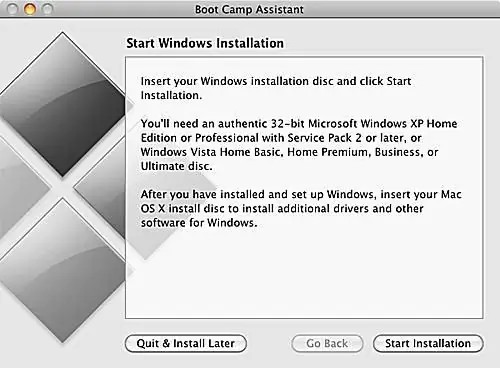
Дэлгэцийн зураг
Boot Camp Assistant таны хатуу дискийг хувааж дуусахад Mac хуваалт нь анхны хуваагдаагүй хатуу дисктэй ижил нэртэй болно; Windows хуваалтыг BOOTCAMP гэж нэрлэнэ.
Энэ үед та Boot Camp Assistant-аас гарах эсвэл Суулгалтыг эхлүүлэх товчийг дарж, BOOTCAMP хуваалт дээр Windows суулгахын тулд дэлгэцэн дээрх зааврыг дагана уу.






